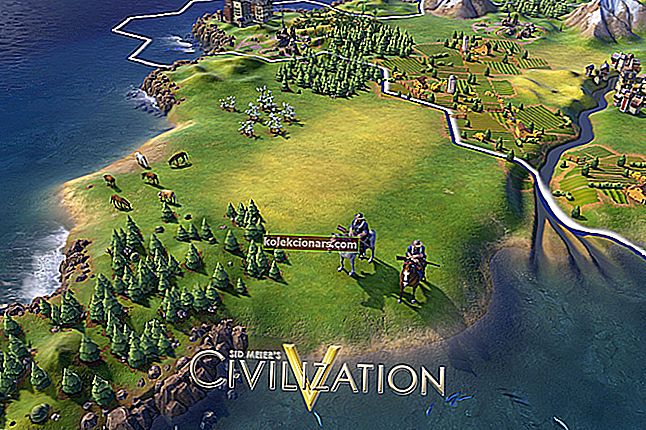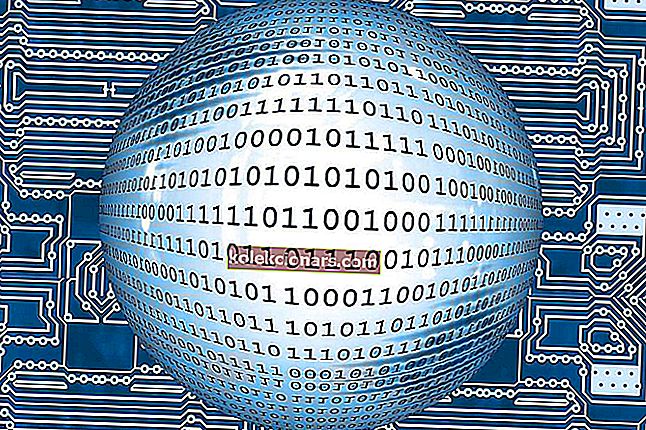Hvis du spekulerer på, hvordan du tilføjer dine foretrukne GOG-spil til dit Steam-bibliotek, fandt du svaret i denne artikel.
En bred vifte af brugere har forsøgt at gøre dette, men de stødte på problemer.
Nogle siger, at spillene ikke vises i biblioteket, mens andre ikke kan køre noget GOG-spil, selvom de er anført.
I dagens how-to-artikel vil vi diskutere dette emne i sin helhed, og vi vil også tilbyde dig en måde at løse dette problem på. Læs videre for at finde ud af mere.
Hvordan kan jeg tilføje mine GOG-spil til Steam-biblioteket?
1. Sørg for, at ingen andre apps forstyrrer denne proces

I nogle tilfælde har brugerne identificeret, at nogle andre kørende GOG-applikationer forstyrrede tilføjelsesprocessen af Steam.
Hvis du fjerner det helt eller lukker disse apps, kan du udføre tilføjelsesprocessen uden problemer.
Sådan lukker du den anden app:
Tryk på Ctrl + Alt + Del- tasterne på dit tastatur ( eller højreklik på proceslinjen -> vælg Jobliste ).
Klik på fanen Processer -> søg efter den interfererende app -> vælg den -> tryk på knappen Afslut opgave .
Sådan afinstalleres det:
- Tryk på Win + X- tasterne -> vælg Apps og funktioner.
- Søg efter applikationen på listen -> vælg den.
- Klik på knappen Afinstaller -> følg instruktionerne på skærmen for at fuldføre processen.
Bemærk: Når du har gennemført et af disse trin, skal du følge det næste forslag.
Åbnes ikke dine GOG-spil på fuld skærm? Prøv disse metoder
2. Føj det ikke-Steam-spil til Steam
- Åbn din Steam- app.
- Klik på fanen Bibliotek -> vælg Tilføj et ikke-Steam-spil.
- Søg efter den eksekverbare fil til spillet ( findes normalt i: C-drevet -> GOG Games-mappen på din harddisk ).
- Klik på den respektive eksekverbare fil -> tilføj den til listen, mens du ændrer navnet, som du vil.
- Højreklik på spilgenvejen i biblioteket -> klik på Egenskaber .
- Højreklik på genvejen til spillet på skrivebordet -> vælg Egenskaber -> kopier sektionerne 'mål' og 'start i' til vinduet Egenskaber for spilgenveje.
Konklusion
I dagens instruktionsvejledning diskuterede vi problemet forårsaget af ikke at kunne tilføje dine GOG-spil til dit Steam-bibliotek.
Disse trin har vist sig nyttige i tilfælde af andre brugere, der oplever det samme problem.
Hvis du fandt denne vejledning nyttig, og det lykkedes dig at omgå problemet, er du velkommen til at give os besked.
Du kan sende os en besked ved blot at bruge kommentarsektionen, der findes under denne vejledning.
LÆS OGSÅ:
- Sådan downloades og opbevares GOG-spil på backup-drev
- Sådan oprettes skrivebordsgenveje til GOG-titler
- Fix GOG-spil viser sort skærmproblem i Windows 10